Das Windows-Betriebssystem wird wie jedes andere Betriebssystem mit einer Auswahl an Schriftarten geliefert, die von jedem Programm direkt verwendet werden können.
Wenn Sie auf andere Schriftarten zugreifen möchten, die nicht in Windows enthalten sind, müssen Sie diese Schriftarten zuerst installieren, bevor sie verfügbar werden.
In manchen Programmen können Sie Zeichensätze verwenden, ohne sie zu installieren. Wenn Sie jedoch möchten, dass Schriftarten systemweit verfügbar werden oder in Programmen verwendet werden, die diese Option nicht unterstützen, müssen Sie sie zuerst unter Windows installieren.
Hinweis: Möglicherweise stellen Sie Leistungsprobleme fest, wenn Sie zu viele Schriftarten installieren. Dies kann der Fall sein, wenn Sie viele davon beispielsweise von einer Schriftarten-CD oder -Distribution installieren oder wenn Sie Programme installieren, die dem Betriebssystem viele Schriftarten hinzufügen.
So installieren und verwalten Sie Schriftarten unter Windows 10

Windows 10 - alle modernen Windows-Versionen - unterstützt drei Haupttypen von Schriftformaten: TrueType-Schriftarten, OpenType-Schriftarten und PostScript-Schriftarten.
- TrueType-Schriftarten haben die Erweiterung .ttf oder .ttc. Entwickelt von Microsoft und Adobe Ende der 80er Jahre als Konkurrent des PostScript-Schriftformats. Es bot den Erstellern ein höheres Maß an Kontrolle darüber, wie Schriftarten angezeigt werden.
- OpenType-Schriftarten haben die Erweiterung .otf. Dies ist der Nachfolger des TrueType-Schriftformats, mit dem das Format erweitert wird, indem dem Format Datenstrukturen für typografisches Verhalten hinzugefügt werden.
- PostScript-Schriftarten haben die Erweiterung .pfb oder .pfm. Entwickelt von Adobe für den professionellen digitalen Satz.
Windows speichert alle Systemschriftarten im Verzeichnis C: \ Windows \ Fonts. Das Verzeichnis bietet eine Vorschau aller installierten Schriftarten, wenn Sie das Verzeichnis öffnen.
Installieren von Schriftarten unter Windows 10
Bei der Installation von Schriftarten auf Windows 10-Computern haben Sie zwei Hauptoptionen. Verwenden Sie Drag & Drop, um eine Schriftart zu installieren, oder klicken Sie mit der rechten Maustaste auf das Menü.
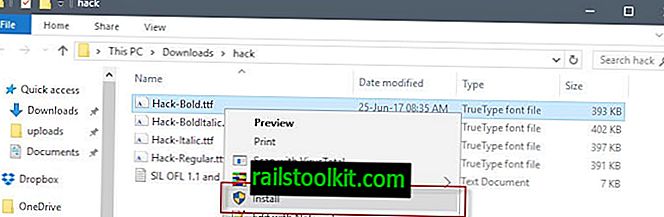
Um das Kontextmenü zu verwenden, wählen Sie eine oder mehrere Schriftdateien auf dem System aus, z. B. einige, die Sie aus dem Internet heruntergeladen haben.
Klicken Sie mit der rechten Maustaste auf die Auswahl und wählen Sie die Option Kontextmenü installieren aus dem Menü.
Windows 10 zeigt ein Dialogfeld zum Installieren von Schriftarten an. Die Schriftart wird zu C: \ Windows \ Fonts hinzugefügt und steht ab diesem Zeitpunkt zur Verwendung zur Verfügung.
Die Drag & Drop-Methode ist die zweite Option. Ziehen Sie die Schriftdateien einfach per Drag & Drop in das Verzeichnis C: \ Windows \ Fonts, um sie auf dem System zu installieren.
Hinweis : Wenn bereits eine Schriftart installiert ist, wird eine Eingabeaufforderung angezeigt. Sie können ihn durch die neue Schriftart ersetzen oder ihn in diesem Fall überspringen.
Verwalten von Schriftarten unter Windows 10
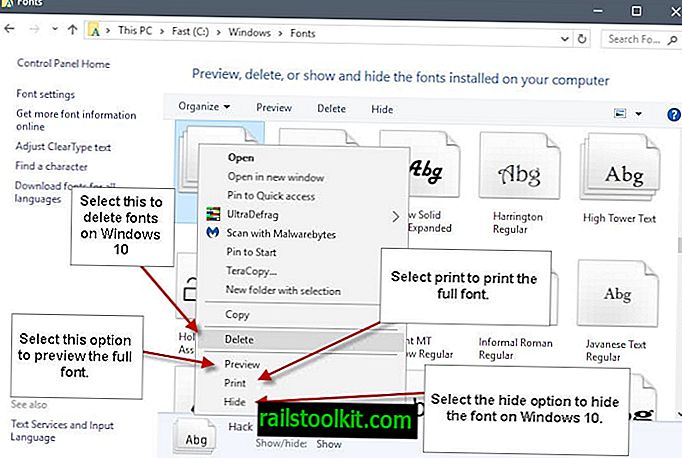
Sie verwalten Schriftarten, indem Sie C: \ Windows \ Fonts im Datei-Explorer öffnen. Über die Benutzeroberfläche können Sie eine Vorschau der auf dem Computer installierten Schriftarten anzeigen, löschen, anzeigen oder ausblenden. So bedeutet jede der Optionen:
- Vorschau von Schriftarten - Um eine Vorschau von Schriftarten anzuzeigen, klicken Sie mit der rechten Maustaste auf eine Schriftart und wählen Sie die Vorschauoption aus dem Kontextmenü.
- Zeichensätze löschen - Sie können alle Zeichensätze mit Ausnahme der geschützten Systemzeichensätze löschen. Wenn Sie versuchen, eine geschützte Systemschriftart zu löschen, wird stattdessen eine Eingabeaufforderung angezeigt, die Sie darüber informiert, dass geschützte Systemschriften nicht gelöscht werden können. Der Hauptgrund dafür ist, dass diese Schriftarten von Windows verwendet werden. Das Entfernen kann zu Problemen aller Art führen.
- Zeichensätze ein- oder ausblenden - Sie können Zeichensätze unter Windows 10 ausblenden und erneut anzeigen. Versteckte Schriftarten werden nicht aufgelistet, wenn Sie eine Schriftartenauswahl verwenden, z. B. in einem Bildeditor oder einem Textverarbeitungsprogramm. Anwendungen, die sie intern verwenden, haben jedoch weiterhin Zugriff auf sie. Windows verbirgt Schriftarten automatisch basierend auf der verwendeten Sprache.
Sie können auf alle Optionen zugreifen, indem Sie mit der rechten Maustaste auf Schriftarten klicken oder indem Sie Schriftarten auswählen und stattdessen die Aktionslinks in der Hauptsymbolleiste "Organisieren" verwenden.
Windows 10 zeigt verwandte Optionen in der Seitenleiste im Datei-Explorer an. Sie können diese verwenden, um die Schrifteinstellungen zu ändern, ClearType-Einstellungen anzupassen, ein bestimmtes Zeichen zu suchen oder mithilfe der Option "Schriftarten für alle Sprachen herunterladen" Schriftarten für alle von Windows unterstützten Sprachen herunterzuladen.
Beachten Sie, dass Letzteres einige Zeit in Anspruch nehmen kann und die Festplatte dadurch mit vielen Schriftarten gefüllt wird.













